
Mit der Einführung des Force Touch TrackpadBei den neuen MacBooks 2015 hat Apple auch einige der Gesten geändert, darunter das Entfernen des Drei-Finger-Ziehens, das das Verschieben von Fenstern erleichtert hat. Die Geste ist jedoch noch vorhanden - Sie müssen sie nur in den Einstellungen aktivieren.
Zugegeben, Sie können immer noch durch Fenster ziehenKlicken Sie auf das Trackpad und ziehen Sie Ihren Finger herum, aber einige Benutzer (einschließlich ich) finden es viel einfacher, das Ziehen mit drei Fingern zu verwenden. So aktivieren Sie es.
Öffnen Sie zunächst die Systemeinstellungen vonKlicken Sie auf das Apple-Logo in der oberen linken Ecke des Bildschirms und wählen Sie "Systemeinstellungen". Sie können es auch vom Dock aus öffnen, wenn Sie es dort haben.
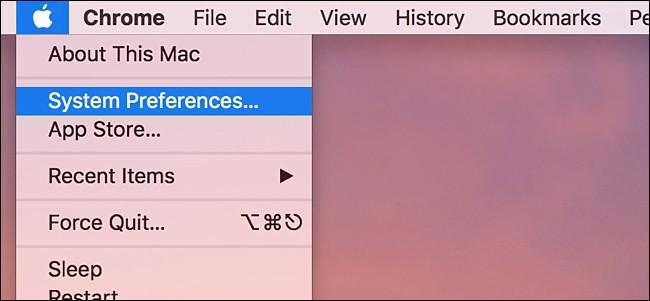
Klicken Sie auf "Barrierefreiheit".

Wählen Sie auf der linken Seite „Mouse & Trackpad“.

Klicken Sie auf "Trackpad-Optionen ...".

Setzen Sie ein Häkchen neben "Ziehen aktivieren".

Klicken Sie als nächstes auf das Kästchen mit der Aufschrift "ohne Ziehen" und wählen Sie "Drei-Finger-Ziehen".

Klicken Sie auf "OK", um die Änderungen zu speichern.

Wenn Sie jetzt ein Fenster verschieben möchten, müssen Sie nur mit drei Fingern auf das Trackpad tippen und es halten (ohne darauf klicken zu müssen) und ein Fenster dorthin ziehen, wo Sie es benötigen.








